国旅手游网提供好玩的手机游戏和手机必备软件下载,每天推荐精品安卓手游和最新应用软件app,并整理了热门游戏攻略、软件教程、资讯等内容。欢迎收藏
网友歪斜提问:腾讯qq如何设置聊天对话框颜色
本文主要介绍了腾讯QQ如何设置聊天对话框颜色,学习起来非常容易,想要学习的朋友们可以跟着小编一起去看一看下文,希望能够帮助到大家。
1首先打开个好友聊天窗口,在聊天窗口上找到“窗口设置”在关闭的旁边!如图所示。
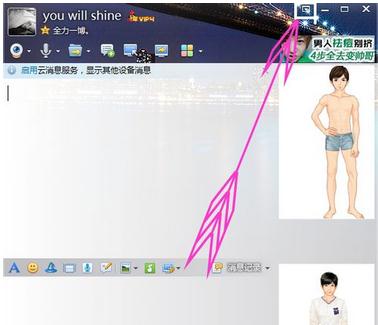
2点击后选择选择“皮肤管理”,当然也可以直接在qq主面板上直接选择“皮肤管理”,只是这样方便看聊天窗口的设置的背景!
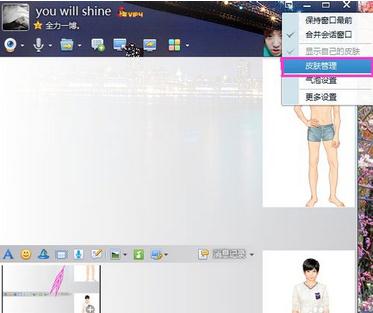
3想要聊天窗口显示背景,必须先设置“皮肤管理”里的“全透明皮肤”设置,“全透明皮肤”在右下角。如图所示。
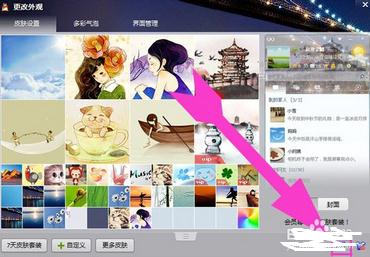
4点击“全透明皮肤”设置,出现一条滑动条,如果没都动过基本都是在下面,稍微往中间拉试试,然后看聊天窗口!如图。
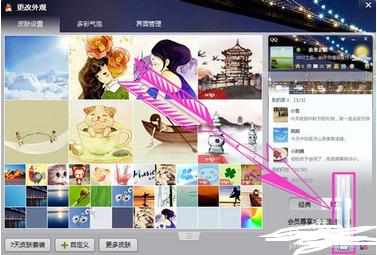
5滑动条越往上聊天窗口越显示背景,看自己的需要调节全透明皮肤”设置。当然这样设置qq界面上也会显示背景。如图。
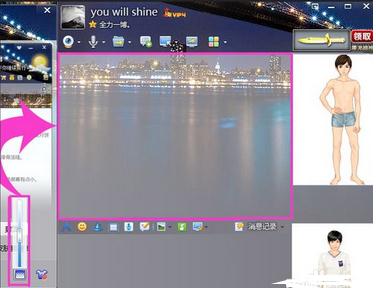
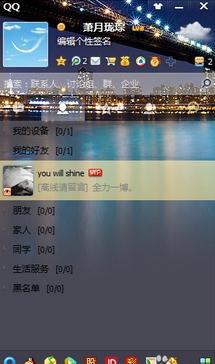
6如果想要自定义聊天窗口背景,只要在“皮肤管理”里面“自定义”皮肤,上次一张图片就好里!
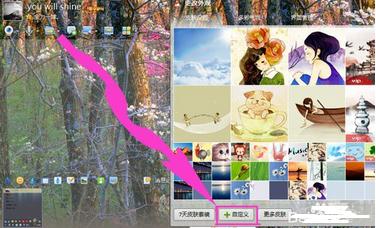
以上就是小编给大家带来的全部内容,希望可以帮助到大家!
关于《腾讯QQ如何设置聊天对话框颜色?》相关问题的解答映南小编就为大家介绍到这里了。如需了解其他软件使用问题,请持续关注国旅手游网软件教程栏目。
版权声明:本文内容由互联网用户自发贡献,该文观点仅代表作者本人。本站仅提供信息存储空间服务,不拥有所有权,不承担相关法律责任。如果发现本站有涉嫌抄袭侵权/违法违规的内容,欢迎发送邮件至【1047436850@qq.com】举报,并提供相关证据及涉嫌侵权链接,一经查实,本站将在14个工作日内删除涉嫌侵权内容。
本文标题:【腾讯qq如何设置聊天对话框颜色显示[腾讯qq如何设置聊天对话框颜色不一样]】
本文链接:http://www.citshb.com/class219262.html
